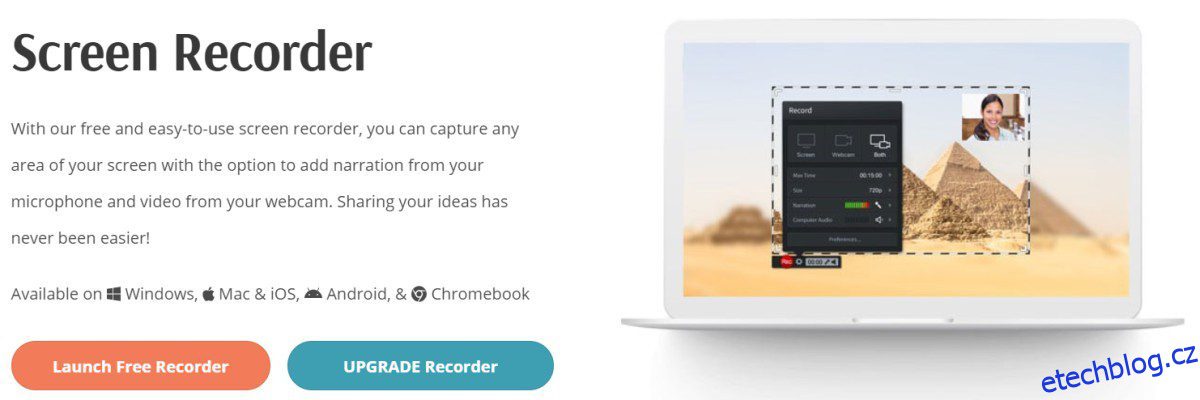Zvyšte svou návštěvnost a tržby zachycováním praktických informací pomocí záznamníku a sdílejte je se svým publikem.
Zachyťte cokoli na obrazovce jako video se zvukem.
V současné době čelí software pro nahrávání obrazovky obrovskému přijetí na trhu mnoha bloggery, vývojáři, správci systému, týmy zákaznické podpory, mentory a tutory a dalšími profesionály.
Výhody softwaru jsou:
- Pomůže vám vysvětlit věci komplexně ve srovnání s pouhým textem nebo infografikou, kterým ne každý rozumí.
- Vizuálně objasňuje věci pro pokyny, které mohou zahrnovat zvuk
- Pomáhá vám vybudovat si větší důvěru zákazníků, protože věci lze snadno vyřešit pomocí videí, která jim ukazují, jak provádět určité akce.
Pojďme se tedy nyní podívat na některé z nejlepších programů pro nahrávání obrazovky, na které se můžete obrátit.
Table of Contents
Movavi
Movavi je lehký nástroj pro nahrávání obrazovky a široce se používá k zachycení webinářů, výukových programů a online kurzů. Působivým aspektem tohoto videorekordéru je, že dokáže zachytit full-HD video při přibližně 60 snímcích/zvuk.
Chcete-li začít s tímto nástrojem, vše, co musíte udělat, je vybrat oblast, kterou chcete zachytit, a poté upravit nastavení. Nyní klikněte na tlačítko REC pro zahájení nahrávání obrazovky. Zaznamenaný soubor pak můžete upravit, uložit pomocí jednoduchých editačních nástrojů ve vhodném formátu a získat dokonalý obraz.
Vytvářejte screencasty zachycením obrazovek videa, začleněním mikrofonu do něj přidejte svůj hlas, zachycením vaší tváře pomocí webové kamery a zachycením interních zvuků pomocí systémového zvuku. Tento nástroj vám dokonce umožňuje pořizovat snímky obrazovky webových stránek pomocí jejich bezplatného rozšíření s názvem Movavi ScreenShot.
Movavi umožňuje nahrávání zvuku z mikrofonu nebo počítače, odděleně od nahrávání obrazovky, nebo nahrávání zvuku a obrazovky současně. Výběr času a data pro plánování nahrávání je také možný v Movavi. Získáte také okno náhledu, abyste viděli, jak vypadá, a poté přidejte grafiku nebo poznámky.
Nahrávejte nahrávky na Disk Google nebo YouTube a sdílejte odkazy s kolegy pro spolupráci. Můžete dokonce sdílet snímky obrazovky se svými sociálními sítěmi. Nastavte zobrazení myši a zobrazte stisknuté klávesy v nahrávkách a převádějte videa pomocí nástroje SuperSpeed.
Podporované formáty souborů v Movavi jsou MP3, MP4, PNG, JPG, AVI, MKV, MOV a BMP. Neustále aktualizují svůj rekordér, aby přidávali nové funkce a funkce zdarma, a poskytují vestavěné tipy, které vám pomohou software lépe používat. K dispozici je také 30denní záruka vrácení peněz, pokud se vám jejich služby nelíbí.
Screencast-O-Matic
Jedním z nejlepších řešení pro nahrávání obrazovky a úpravu videa, které můžete najít, je by Screencast-O-Matic. Byl vydán již v roce 2006 a lze jej snadno spustit přímo z vašeho prohlížeče. Je kompatibilní s Windows, Chrome a macOS a můžete využít jakýkoli jeho bezplatný nebo placený software.
Mají vlastní knihovnu, aby našli ideální obrázky a videa pro zvýšení kvality vašich projektů. Zachyťte celou nebo určitou část obrazovky počítače a začněte nahrávat. Webovou kameru můžete přidat a upravit tak, abyste pořizovali dokonalé snímky. Zajímavé je, že k pořízeným nahrávkám můžete přidat také vyprávění pomocí mikrofonu.
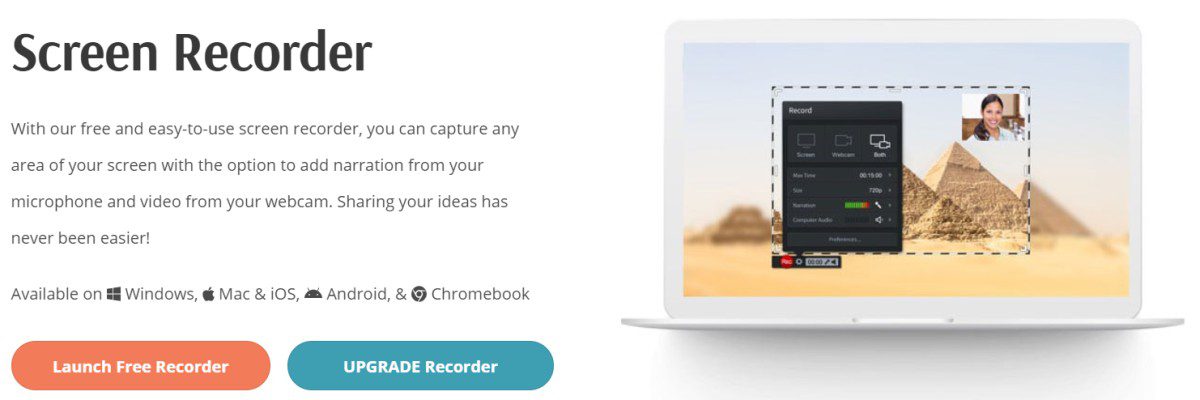
Přidejte titulky, skladbu hudby, ořízněte nahrávky, abyste odstranili nechtěné části, a uložte je do počítače nebo je můžete nahrát na YouTube nebo Screencast-O-Matic. Můžete kreslit při nahrávání, přibližování a posouvání, abyste zachytili důležité části obrazovky, využívat interaktivní a automatické titulky, editor skriptů a dokonce i importovat skripty.
Přizpůsobte si nahrávky pomocí jejich chytrého video editoru, který vám pomůže kombinovat nahrávky, importovat videa a audio. Posuňte své prezentace na jinou úroveň přizpůsobením videí pomocí úžasných animací, překryvů atd.
Můžete rozmazat, zvýrazňovat oblasti, přidávat šipky, tvary a čáry; vytvářet přechody, měnit barvy, písma a velikosti; zpomalit nebo zrychlit určité části videa; skrýt nebo ukázat; měřítko nebo oříznutí webové kamery; nebo můžete také povolit zelenou obrazovku.
DemoCreator
DemoCreator je výkonný nástroj pro úpravu videa a nahrávání obrazovky, který můžete použít k zachycení výukových programů, her, prezentací, ukázek videa a jejich rychlé úpravy. Zachycuje také zvuk, webovou kameru a aktivity na obrazovce.
Pomocí vestavěného editoru můžete upravovat video a zvuk mikrofonu ve všech stopách. Vylepšete klipy přidáním přechodů, zelené obrazovky, posouváním nebo přiblížením určitého bodu. Vyprávějte své osobní příběhy a zkušenosti s DemoCreator tím, že nahrajete obrazovku nebo webovou kameru a poté je upravíte.

Jako učitel můžete studentům rozdávat úkoly a učit je tak, jak chcete. Pomáhá také obchodním partnerům připravit a zaznamenat své prezentace s daty zpráv a vyprávěním pro lepší a efektivnější komunikaci. Pokud jste hráč, můžete zachytit okamžik vítězství, přidávat recenze a sdílet své zkušenosti.
Můžete přidat text, nálepky, nadpis a další efekty a převést video na další úroveň. Svá videa můžete sdílet, nahrávat a také ukládat do počítače. Kromě toho můžete získat funkci reflektoru, která jasněji vysvětlí vaše body. Nakonec vyberte požadované šablony pro titulek, otvírák videa, závěrečný titulek a titulky.
Můžete také přidat různé typy tvarů, abyste své myšlenky rychle sdělili.
Pokračujte a vyzkoušejte to, abyste viděli, jak to funguje pro vás.
iSpring
iSpring Cam Pro je profesionální software pro nahrávání obrazovky pro Windows. Je široce používán řadou různých publik: od firemních odborníků po blogery YouTube.
Se svými širokými možnostmi je iSpring Cam Pro perfektní volbou pro vytváření softwarových výukových programů, instruktážních videí a celých video kurzů. Tento nástroj umožňuje nahrát hlasový záznam pomocí mikrofonu a přidat do videa zvukové efekty nebo hudbu. Můžete také nahrát screencast a video moderátora současně a vytvořit screencast obraz v obraze.

Chcete-li, aby vaše videa vypadala ještě profesionálněji a zajímavěji, můžete přidat úvodní snímky, titulky, anotace, akce myší se zvýrazněním kurzoru a přidáním zvuků kliknutí a použitím přechodových efektů.
Po dokončení záznamu videa jej můžete během okamžiku sdílet se svým publikem tak, že jej nahrajete přímo na YouTube nebo uložíte jako soubor MP4 do počítače a odešlete video kolegům prostřednictvím LMS nebo e-mailu.
iSpring Cam Pro má bezplatnou 14denní zkušební verzi a stojí 227 USD na uživatele/rok.
Vidmore
Nahrajte obrazovku Windows nebo Mac pomocí Vidmore Screen Recorder který nabízí pohodlnou cestu k zachycení jakékoli části, záznamu zvuku a HD videí a pořizování snímků obrazovky, jak chcete.
Ať už chcete zaznamenat vzrušující hru, obrazovku počítače, online přednášky, oblíbenou hudbu, videa z webové kamery nebo jen snímek obrazovky, všechny tyto úkoly vám Vidmore usnadní. Zkušení youtubeři nebo zbrusu noví uživatelé, kdokoli může používat software a pořizovat si vlastní zvuk nebo video.

Kromě toho Vidmore pomáhá lektorům, studentům, hráčům, vlogerům a tvůrcům videa zapojit se do výkonného softwaru pro nahrávání obrazovky. Vyberte oblast, kterou chcete zaznamenat, a přidejte tvary, šipky nebo text na snímek obrazovky nebo záznam pomocí možností kreslení v reálném čase. Můžete také definovat efekty myši, pokud chcete, během nahrávání a nastavit kvalitu videa, kodek videa a formát videa.
Navíc můžete naplánovat čas zahájení, čas ukončení, trvání a přiřadit názvy úkolů. Pokud nechcete žádný konkrétní klip, ořízněte své nahrávky a nastavte formát snímku obrazovky nebo výstupní video jako soubor GIF. Vidmore navíc usnadňuje vaši práci tím, že poskytuje zkratku pro spuštění, pozastavení, nahrávání, zachycení výkřiků atd. Podporuje také Mac a Windows a poskytuje vynikající kvalitu s vysokou rychlostí.
Stáhněte si Vidmore zdarma nebo použijte produkt po dobu jednoho měsíce jako zkušební verzi a poté jej obnovte za 29,95 $/měsíc/ks.
HitPaw Screen Recorder
HitPaw Screen Recorder je levný, ale výkonný záznamník obrazovky pro Windows a Mac. Stačí zaplatit od 9,99 $, abyste získali plnou verzi a mohli ji používat k nahrávání obrazovky, nahrávání webové kamery, nahrávání hry, nahrávání obrazovky a vaší tváře současně, nahrávání iPhone/iPad na PC. S těmito funkcemi, ať už jste hráč, učitel, obchodník/žena, youtuber atd., může splnit vaše požadavky.

Pro vylepšení vašeho zážitku z nahrávání videa poskytuje plánované nahrávání a časované nahrávání, takže můžete nahrávat živá videa, aniž byste seděli před počítačem, umožňuje vám zobrazit náhled obsahu nahrávání během nahrávání na monitoru v reálném čase a uložit videa do specifické trvání se záznamem segmentu, můžete zachytit klávesnici, zachytit myš, přidat šipku, zvýraznit některé části, kreslit atd., pokud potřebujete.
A když záznam dokončíte, můžete jej pomocí bezplatného editoru oříznout, oříznout, změnit velikost, změnit rychlost, upravit, otočit. Pokud si to chcete před nákupem vyzkoušet, můžete stáhněte si bezplatnou zkušební verzi.
TechSmith
TechSmith má vše, co byste potřebovali k záznamu obrazovky počítače. Nabízejí vám zdarma dvě aplikace pro nahrávání obrazovky nebo software, které můžete používat na více platformách OS.
Oni jsou:
TechSmith vám pomůže vybrat perfektní záznamník pro vaše potřeby tím, že vám položí otázky, které vedou k vhodnému softwaru. Camtasia i Snagit jsou podle komunity G2 a tisíců jejich uživatelů nejlépe hodnocená řešení pro video a snímání obrazovky.
Snagit
Snagit umožňuje provádět nahrávání obrazovky spolu se snímáním obrazovky a také upravovat snímky obrazovky přes Mac a Windows. Je ideální pro poskytování technické podpory, procesní dokumentace, prezentaci neformálních a krátkých screencastů a rychlou zpětnou vazbu.

Dodává se s jednoduchým panelem nástrojů a umožňuje vám vytvářet animované obrázky GIF, odstraňovat chyby a umožňuje během nahrávání přepínat mezi obsahem obrazovky a webovou kamerou. Zde získáte funkce, jako je nahrávání zvuku, stříhání videoklipů, nástroje pro výběr a obrazovka záznamů až 30 snímků za sekundu.
Sdílejte svá videa a obrázky prostřednictvím MS PowerPoint, Word, Excel, Outlook, Disk Google, Gmail, TechSmith Camtasia a TechSmith Screencast. Je k dispozici za 49,99 $.
Camtasia
Camtasia umožňuje snadno zaznamenat obrazovku a převést ji na jemné video bezproblémovou úpravou. Funguje na Macu i Windows a je považován za jeden z nejlepších all-in-one nástrojů na současném trhu.
Je ideální pro výuková a školicí videa, ukázky produktů, vzdělávací lekce, skriptované screencasty a prezentace. Camtasia umožňuje nahrávat webovou kameru a plochu současně, importovat zvukové stopy a upravovat je, nahrávat vyprávění, přidávat titulky, titulky k videu a další.

Camtasia přichází s funkcemi, jako jsou vestavěné šablony videa, které zkracují čas na úpravy, vytvářejí přizpůsobené šablony a sdílejí tyto šablony, motivy, knihovny, oblíbené položky a zkratky do jednoho souboru. Jeho editor drag and drop poskytuje snadné úpravy a má přizpůsobitelné zdroje bez licenčních poplatků, které vašim videím dodají profesionální povrch.
Získejte tento nástroj za 249,99 $. Nebo je zde možnost, kde si můžete koupit balíček obsahující jak Camtasia, tak Snagit k zachycení čehokoli, co chcete na obrazovce, který stojí 274,99 $.
Tkalcovský stav
Tkalcovský stav je jednoduchý, bezplatný a snadno použitelný nástroj, díky kterému je nahrávání obrazovky snadné. Je nejen k dispozici pro více platforem, ale také se rychle instaluje a začíná. Více než 7 milionů uživatelů z 90 000 společností po celém světě si vybralo Loom jako svůj záznamník obrazovky.
Umožňuje rychlé nahrávání tím, že umožňuje nahrávat obrazovku přímo s kamerou nebo bez ní. Ve chvíli, kdy dokončíte nahrávání a stisknete stop, uvidíte odkaz, který můžete okamžitě zkopírovat do schránky a poté jej hned sdílet.

Ořízněte videa a přidejte k nim vlastní miniaturu nebo výzvu k akci, aby se více zapojilo do toho, co mohou lidé od videa očekávat, a podniknout vhodné akce. Další zajímavou funkcí obsaženou v Loomu jsou reakce, kdy se diváci mohou snadno vyjádřit prostřednictvím komentářů a emotikonů.
Sledování videa můžete ovládat tak, že je zpřístupníte pouze určitým e-mailovým adresám. Za tímto účelem můžete pro svá videa nastavit heslo. V sekci Řízení přístupu můžete vidět možnost „Indexování vyhledávače“, zapínat nebo vypínat ji podle toho, zda ji chcete vidět všichni na webu nebo ne.
Screencastify
Screencastify je bezplatný záznam obrazovky pro Chrome. Tento nástroj je pro vás skvělý, i když jste úplně nový nebo zkušený tvůrce videí.
Screencastify dokáže zachytit celou obrazovku, webovou kameru nebo vaši kartu. Umožňuje vložení vaší webové kamery kamkoli chcete v rámci záznamu. Můžete také vyprávět svůj příběh a dokonce jej nahrát offline, pokud nemáte připojení k internetu.

Využijte jejich anotační nástroje, které upoutají vaše publikum na váš příběh nebo prezentaci. Můžete využívat funkce, jako je zvýrazňování kliknutí, kreslící pero a reflektor myši. Po dokončení nahrávání videa je můžete bez obav sdílet s celým světem.
Screencastify umožňuje automaticky ukládat nahrávky na Disk Google, okamžitě sdílet jejich odkaz, nahrávat je na YouTube a exportovat jako soubory MP3, MP4 nebo animované soubory GIF.
Screen Recorder
Screen Recorder je minimalistická aplikace, kterou můžete použít k zahájení nahrávání obrazovky pro vaše potřeby, ať už jde o prezentaci, spolupráci nebo cokoli jiného. Jeho rozhraní je docela jednoduché, kde můžete vidět červené tlačítko, na které musíte kliknout, abyste vybrali obrazovku počítače.

Můžete také povolit nebo zakázat náš mikrofon na základě vašich preferencí.
A je to!
Tento nástroj je zcela zdarma, bez omezení a bez nutnosti registrace z vašeho konce. Je také soukromý, protože všechny vaše nahrávky jsou zpracovávány přímo ve vašem prohlížeči, což nezahrnuje žádná data zpracovávaná nebo nahraná na server pro jakékoli pořízené snímky obrazovky.
Screen Recorder je jednoduchá webová stránka, kterou můžete otevřít kdykoli, bez nutnosti stahování. Tato progresivní webová aplikace nebo PWA běží na Windows, macOS, Chrome a dokonce i na Linuxu.
Claquette
Snadno použitelný nástroj – Claquette Díky výjimečným funkcím, které můžete využít na svém Macu, je proces nahrávání obrazovky velmi jednoduchý. Můžete vytvořit nové video na obrazovce nebo prostřednictvím připojené kamery a poté jej okamžitě upravit.
Tento nástroj vás ušetří od složitostí spojených s aplikacemi při změně velikosti videí na správné rozměry. Dodává se s nástrojem Crop and Trim, který vyřízne oblasti, které si nepřejete ponechat v GIF nebo videu.

K zachycení obrazovky můžete použít jakoukoli možnost prostřednictvím vestavěného Retina displeje, FaceTime HD kamery nebo mikrofonu MacBook Pro. Claquette poskytuje všechny potřebné nástroje, které potřebujete k exportu skvěle vypadajících GIFů, které nejsou objemné.
Pomocí tohoto nástroje můžete také změnit velikost videí pro Facebook, Instagram, YouTube, Twitter a další podobné weby, abyste mohli svůj obsah prezentovat v nejlepší možné podobě. Podporuje různé formáty souborů, které vám poskytují větší flexibilitu. Claquette poskytuje nativní prostředí macOS, protože využívá nejnovější technologie Mac, jako je Touch Bar nebo Force Touch, tmavý režim atd.
Popis
Počkejte…
Než budete své video sdílet se světem, zajistěte, aby vypadalo bezchybně a profesionálně tím, že mu dopřejete základní úpravy pomocí Descriptu. Tento nástroj je kolaborativní editor videa a zvuku, který plní funkce podobné dokumentu doc. Obsahuje záznamník obrazovky, přepis, publikování, víceúlohové úpravy a nástroje s umělou inteligencí.

Jeho záznamník obrazovky je zdarma a během nahrávání přepisuje a poté jej nahrává, takže sdílení souboru je jednoduché a rychlé. Descript byl používán mnoha začínajícími podniky, týmy zákaznické podpory a marketingovými agenturami, aby pomohl svým zákazníkům lépe porozumět jejich podnikání a lépe jim sloužit.
SRrecorder
Svobodný software – SRrecorder zaznamenává obrazovky PC ve vysoké kvalitě zvuku a obrazu. Je to nástroj nenáročný na zdroje, který se snadno a pohodlně používá.

Sofistikované antivirové programy testovaly SRecorder, aby prokázaly jeho bezpečnost; proto jej můžete bez obav používat pro videoklipy, přednášky, audiokonverzace a další. Můžete si vybrat, zda chcete nahrávat obrazovky se zvukem nebo bez něj, změnit velikost nahrávací oblasti a poté začít nahrávat video.
Po dokončení nahrávání klikněte na „Zastavit nahrávání“ a poté můžete video uložit do počítače nebo nahrát na sociální média.
ShareX
ShareX je populární záznamník obrazovky pro Windows. Dokáže zachytit konkrétní část vaší obrazovky nebo ji celou s velkou přizpůsobitelností, takže ji můžete použít na základě svých jedinečných potřeb.

Kromě výukových videí, ukázek produktů atd. může ShareX vytvořit video pro praktické ukázky lidmi pro herní účely. Umožňuje vám opatřit nahrávky poznámkami a nahrát je různými způsoby do různých destinací.
Zahrnuté funkce jsou:
- Nahrávání snímků obrazovky na více než 70 hostitelů, jako jsou Dropbox, Imgur, Disk Google a další
- Vestavěný editor obrázků, včetně barevných efektů
- Podporuje více služeb pro sdílení URL a kombinování obrázků
- Nahrávání ve formě GIFů a videí
Bandicam
Software pro nahrávání obrazovky – Bandicam je jednoduchý nástroj pro Windows, který dokáže zachytit cokoli přes obrazovku vašeho počítače ve formě vysoce kvalitního videa. Kromě toho můžete zachytit hry pomocí grafických technologií OpenGL, Direct nebo Vulkan.

Zajišťuje vysoký kompresní poměr při zachycování obrazovky, takže kvalita videa může být blíže kvalitě původní. Soubor můžete uložit ve formátech, jako jsou obrazové soubory, AVI, MP4 atd. Dokáže zachytit 3D nebo 2D hry na obrazovce s rozlišením 4K UHD nebo ultra vysokým rozlišením spolu s videi až 480 snímků za sekundu.
Nahrávejte z externích zařízení, včetně Xbox, PlayStation, IPTV, smartphonů a dalších. Funkce zahrnuté v Bandicamu jsou:
- Kreslení v reálném čase,
- Přidání překrytí webové kamery během nahrávání
- Plánované nahrávání denně nebo týdně
- Současné přidání hlasu a systémového zvuku
- Efekty myši
- Klíčování
Závěr
Výběr videorekordéru pro vytváření poutavého vizuálního obsahu se stal chytrou obchodní strategií pro růst podniku. Vyberte si kterýkoli z výše uvedených pro vaše další potřeby nahrávání obrazovky.